Einer der großen Vorteile von UCS ist, dass sich Nutzer an den unterschiedlichsten auf UCS betriebenen und in ihrer Organisation genutzten Diensten mit ihrem üblichen Benutzernamen und Passwort anmelden können. Ihr Passwort ändern konnten Benutzer bisher über die Univention Management Console (UMC). Über den Eintrag Benutzereinstellungen / Passwort ändern kann nach Eingabe des alten Passworts ein neues vergeben werden. Hatte der Nutzer jedoch sein altes Passwort vergessen, musste er oder sie den Administrator kontaktieren, damit dieser das Kennwort zurücksetzt.
Mit der aktuellen UCS-Version 4.4 kann das nun über eine neue Funktion der App Self Service erledigt werden ohne dass die Hilfe vom Administrator nötig ist. Nötig sind lediglich eine E-Mail-Adresse (oder eine Mobilfunknummer, um eine SMS zu empfangen) des Nutzers. Außerdem ermöglicht der UCS Self Service es Nutzern darüber hinaus, die eigenen Kontaktinformationen zu bearbeiten und z. B. ein Bild hochzuladen oder eine Adresse und andere Daten einzutragen.
Welche Informationen ein Benutzer über die Self-Service-App anpassen darf, legt der Administrator fest. In diesem Artikel möchte ich Ihnen zeigen, wie Sie die Self Services als Administrator konfigurieren und wie Sie mit der App neue Accounts ohne initiales Passwort anlegen und automatisch Einladungen an neue Benutzer verschicken. Im zweiten Teil stelle ich Ihnen die Möglichkeiten der App aus Benutzersicht vor und erkläre, wie Kennworte zurückgesetzt und Informationen eines Accounts bearbeitet werden.
Self Service über UCR-Variablen einrichten
Um als Administrator die App einzurichten, öffnen Sie in der UMC die Kategorie System und dort das Modul Univention Configuration Registry. Im Wesentlichen sind drei Variablen interessant, die Sie über das Suchfeld schnell erreichen:
- self-service/ldap_attributes: Hier sind die LDAP-Attribute aufgelistet, die Benutzer selbst verändern dürfen. Die Namen sind durch Kommata voneinander getrennt. Die Variable konfigurieren Sie auf einem DC Master und ggf. auf dem DC Backup.
- self-service/udm_attributes: Eine durch Kommata getrennte Liste von UDM-Attributen (Univention Directory Manager), die ein Benutzer modifizieren darf.
- umc/self-service/profiledata/enabled: Diese Variable muss auf
truegesetzt werden, damit Benutzer ihre Profildaten selbst verändern dürfen.
Self Service: Neue Accounts ohne initiales Passwort
Die neue Self-Service-App ist eine echte Arbeitserleichterung für Helpdesk-Mitarbeiter: Wenn Sie als Administrator über die Univention Management Console einen neuen Benutzeraccount einrichten, können Sie entweder ein initiales Passwort vergeben oder aber die beiden Felder leer lassen und die Option Benutzer per E-Mail einladen aktivieren, was automatisch Häkchen bei Benutzer muss das Passwort bei der nächsten Anmeldung ändern und Passwort-Prüfungen ignorieren setzt. Ins Feld am oberen Rand des Dialogfensters tragen Sie die Mailadresse des Benutzers ein. Ein Klick auf Benutzer erstellen schließt den Vorgang ab und verschickt die Einladung.
Der Benutzer erhält dann eine E-Mail mit einer URL und einem Token, über das er ein Kennwort setzen und so den neuen Account freischalten kann:
Dear user XYZ,
we have received a password reset request for your account. If you did not wish to change your password, you can safely ignore this message.
To change your password please follow this link:
[...]
Nach dem Aufrufen der per Mail verschickten URL sieht der neue Benutzer diesen Dialog:
Ähnlich funktioniert das Zurücksetzen des eigenen Kennworts. Falls Sie dieses vergessen haben, klicken Sie in der Anmeldemaske auf Passwort vergessen?, geben dann Ihren Benutzernamen ein, klicken auf Weiter und erhalten dann eine Benachrichtigung, dass das Token verschickt wurde. Ins folgende Dialogfenster geben Sie das Token aus der Mail ein und setzen darunter (zweimal) das neue Kennwort. Ein Klick auf Passwort ändern schließt den Vorgang ab.
Self Service als Benutzer: Kontodaten anpassen
Hat der Administrator den UCS-Benutzern erlaubt, die eigenen Informationen zu verändern (siehe Abschnitt „Self Service über UCR-Variablen einrichten“), dann können Sie das über die Benutzereinstellungen im Menü rechts oben erledigen. Wählen Sie entweder Passwort ändern oder Kontozugang schützen, um das Self-Service-Dialogfenster einzublenden.
Klicken Sie dann in der oberen Leiste auf den Eintrag Ihr Profil. Authentifizieren Sie sich zunächst über Ihr Kennwort. Nach einem Klick auf Weiter verändern Sie im folgenden Dialogfenster das Profilbild; hier können Sie ein eigenes Foto hochladen. In den Feldern darunter ist Platz für weitere Informationen, z. B. eine Mailadresse, eine Telefonnummer, Anschrift usw. Abschließend klicken Sie auf Speichern.

UCS 4.4 Release – Admin Diary, Self Services und Windows Vertrauensstellung
UCS 4.4 ist da! Zu den Erweiterungen gehören neue Funktionen bei den Self Services, im Portal, in der Radius-Integration und bei den Services für Windows. Wie immer ruhen wir uns auf einem Release nicht aus, sondern arbeiten bereits an weiteren Verbesserungen… weiterlesen

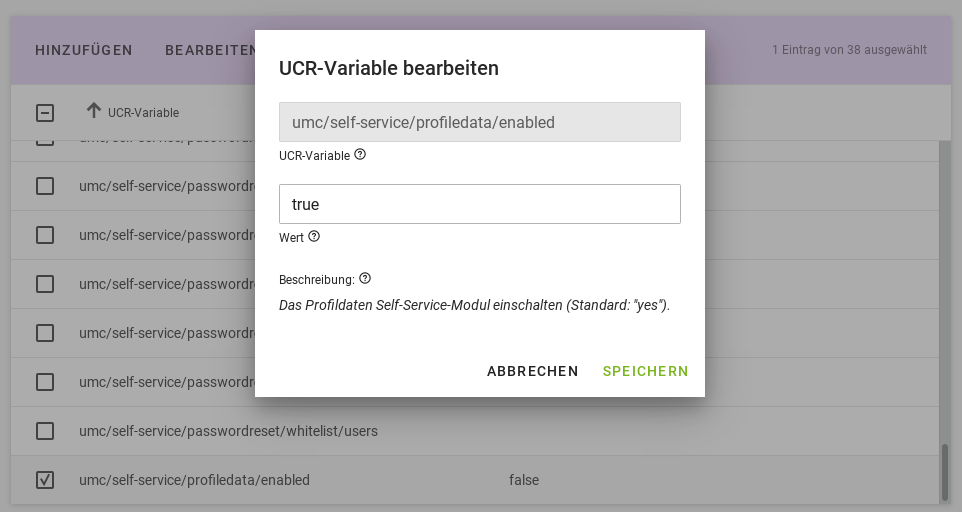
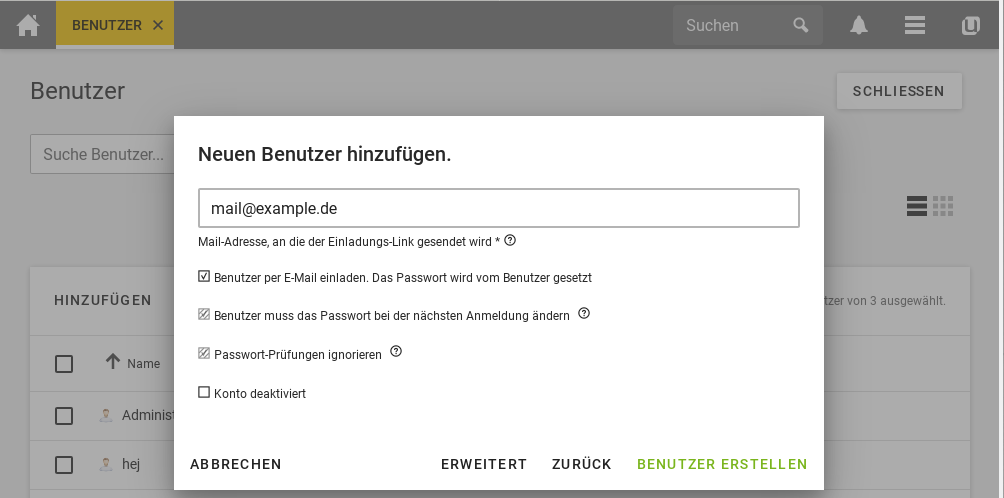


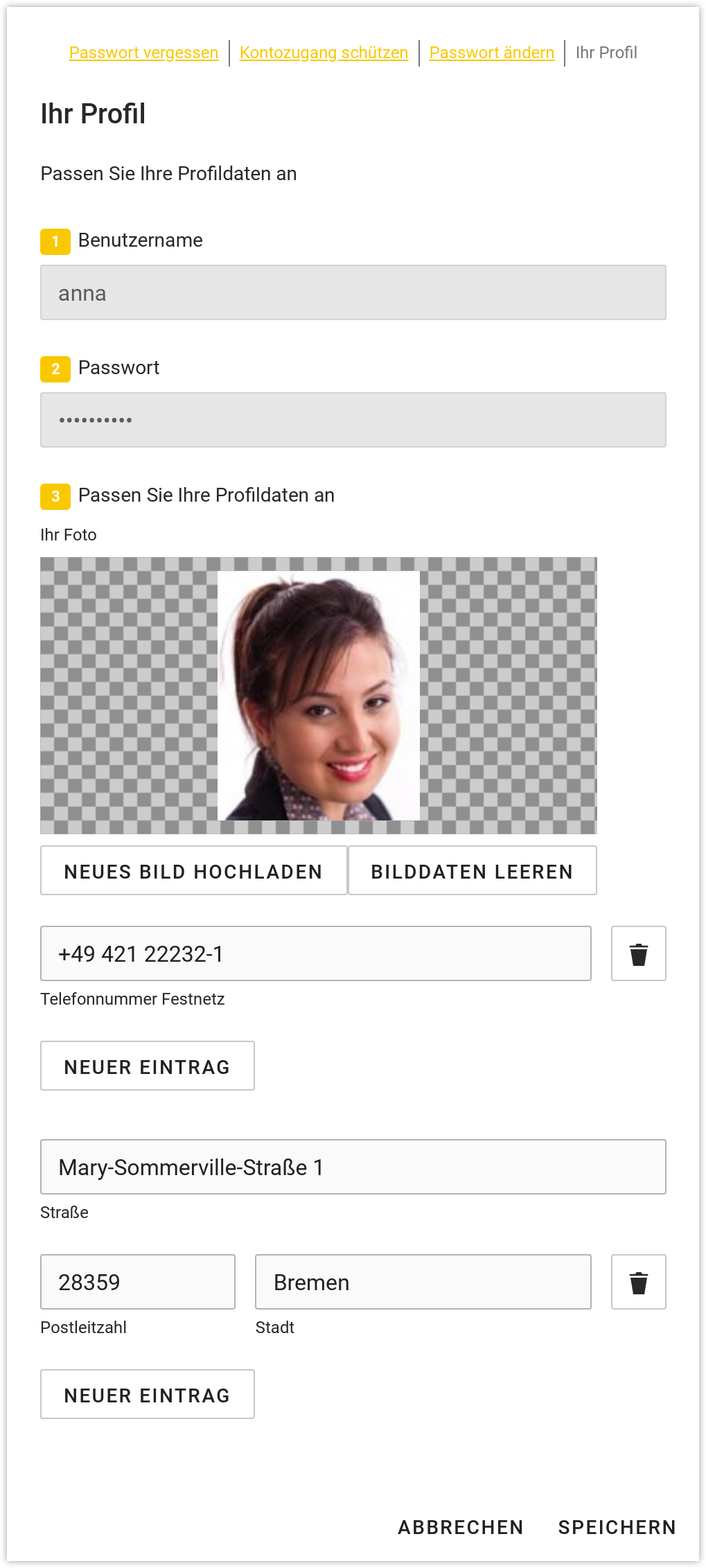
Kommentare
Ingo Steuwer
Als Ergänzung eine Beispielkonfiguration für die Profildaten, die das Editieren einiger Eigenschaften des eigenen Accounts erlaubt (in einer Zeile auf dem System auf dem die Self Service App installiert ist anzuwenden):
ucr set self-service/udm_attributes=’jpegPhoto,e-mail,roomnumber,departmentNumber,country,homeTelephoneNumber,mobileTelephoneNumber,homePostalAddress‘ self-service/ldap_attributes=’jpegPhoto,mail,roomNumber,departmentNumber,st,homePhone,mobile,homePostalAddress‘ umc/self-service/profiledata/enabled=’true‘